Không chỉ có tính năng chuyển file PDF sang ảnh bằng Virtual Image Printer Driver. Phần mềm này còn hỗ trợ xoay ảnh, in văn bản nhanh chóng. Trong bài viết này, Taimienphi.vn sẽ hướng dẫn cách chuyển file PDF sang ảnh bằng Virtual Image Printer Driver.
Với một số người dùng, thì những hình ảnh trong file PDF gây rối mắt, nặng file. Với PDF Eraser, bạn có thể xóa hình ảnh, văn bản đề giúp thu nhỏ kích thước file PDF. Nhưng cách xóa hình ảnh PDF trên PDF Eraser không phải là duy nhất để giảm dung lượng file PDF đâu. Chuyển file PDF sang ảnh bằng Virtual Image Printer Driver mới là cách thu nhỏ file chất lượng. Tập tin PDF sang khi bị chuyển file PDF sang ảnh bằng Virtual Image Printer Driver sẽ có kích thước rất nhỏ, tiện cho việc gửi qua Internet.
Cách chuyển file PDF sang ảnh bằng Virtual Image Printer Driver
Nếu chưa cài đặt Virtual Image Printer Driver, bạn đọc có thể tải tại đây: Download Virtual Image Printer Driver.
Bước 1: Trước tiên bạn ấn Browse ở phần Output folder để chọn thư mục lưu ảnh khi chuyển từ PDF sang.
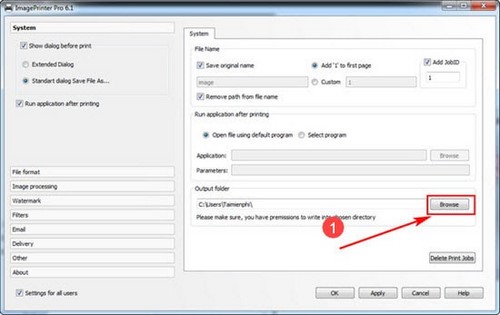
Bước 2: Chọn một thư mục trống, để dễ tiện tìm ảnh. Ấn Select Folder.
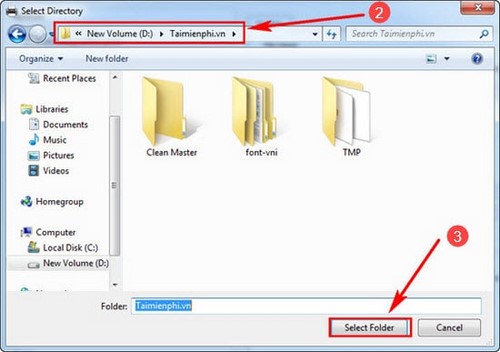
Bước 3: Đánh dấu tích Select Program và ấn Browse để chọn file PDF cần chuyển.

Bước 4: Chọn file PDF và ấn Open.

Bước 5: Chọn xuống phần File Format.

Đánh dấu định dạng ảnh mà bạn muốn chuyển file PDF sang ảnh bằng Virtual Image Printer Driver.

Bước 6: Cuối cùng ấn OK để bắt đầu chuyển file PDF sang ảnh bằng Virtual Image Printer Driver.

Vậy là xong, bạn hãy thực hiện theo cách chuyển file PDF sang ảnh bằng Virtual Image Printer Driver để nhận được file ảnh từ tập tin PDF.
Một phần mềm khác chuyên về chuyển file PDF sang ảnh đó là PDF to JPG. Đọc cái tên PDF to JPG là bạn cũng đã thấy nhiệm vụ của phần mềm này rồi đúng không. Phần mềm PDF to JPG có tốc độ chuyển file rất nhanh, chuyển sang nhiều định dạng ảnh như JPG, BMP, PNG ... Hơn thế nữa, nội dung văn bản PDF của bạn sẽ được giữ nguyên khi chuyển sang định dạng ảnh.
https://thuthuat.taimienphi.vn/chuyen-file-pdf-sang-anh-bang-virtual-image-printer-driver-12963n.aspx
Ngoài những phần mềm thì chúng ta cũng có cách chuyển đổi PDF sang JPG trực tuyến. Đây là thủ thuật dành cho người dùng cần chuyển đổi file PDF gấp mà không có thời gian cài đặt phần mềm. Thực hiện đổi PDF sang JPG trực tuyến cần có đường truyền Internet tốt để thao tác diễn ra nhanh chóng nhất.